Petunjuk Pengguna Pages untuk Mac
- Selamat datang
- Yang baru
-
- Mengubah font atau ukuran font
- Mengatur font default
- Cetak tebal, miring, garis bawah, dan coret
- Mengubah warna teks
- Menambahkan bayangan atau kerangka ke teks
- Mengubah kapitalisasi teks
- Menyalin dan menempel gaya teks
- Menambahkan efek sorotan ke teks
- Memformat tanda pisah, tanda hubung, dan tanda kutip
-
- Menggunakan iCloud Drive dengan Pages
- Mengekspor ke Word, PDF, atau format file lainnya
- Membuka buku iBooks Author di Pages
- Mengurangi ukuran file dokumen
- Menyimpan dokumen besar sebagai file paket
- Memulihkan versi dokumen sebelumnya
- Memindahkan dokumen
- Menghapus dokumen
- Mengunci dokumen
- Melindungi dokumen dengan kata sandi
- Membuat dan mengelola template khusus
- Hak Cipta

Menggabungkan atau memisahkan sel tabel di Pages di Mac
Menggabungkan sel tabel akan menggabungkan sel yang berdekatan ke dalam satu sel. Memisahkan sel yang sebelumnya digabungkan akan mempertahankan semua data di sel kiri atas yang baru.
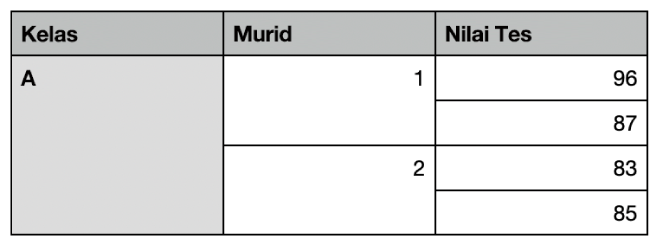
Berikut adalah beberapa batasan:
Anda tidak dapat menggabungkan sel yang tidak berdekatan atau sel dari area tabel yang berbeda—misalnya, sel dari badan dan header.
Anda tidak dapat menggabungkan kolom atau baris.
Anda tidak dapat memisahkan sel. Jika sel belum pernah digabungkan dengan sel lain, maka sel tidak dapat dipisahkan.
Menggabungkan sel
Buka app Pages
 di Mac Anda.
di Mac Anda.Buka dokumen dengan tabel, lalu pilih dua atau beberapa sel yang berdekatan.
Control-klik sel, lalu pilih Gabungkan Sel.
Catatan: Jika perintah Gabungkan Sel diredupkan, berarti Anda telah memilih seluruh kolom atau baris, atau sel header dan sel badan, yang tidak dapat digabungkan, meskipun sel berdekatan.
Berikut ini hasil dari penggabungan sel:
Jika hanya satu sel yang memiliki konten sebelum penggabungan, sel yang digabungkan mempertahankan konten dan pemformatan sel tersebut.
Jika beberapa sel berisi konten sebelum penggabungan, semua kontennya dipertahankan, tetapi sel dengan format data tertentu, seperti angka, mata uang, atau tanggal, dikonversi ke teks.
Jika warna isi diterapkan ke sel kiri atas, sel yang digabungkan mengambil warna isi.
Memisahkan sel
Buka app Pages
 di Mac Anda.
di Mac Anda.Buka dokumen dengan tabel, Control-klik sel, lalu pilih Pisahkan Sel.
Semua konten dari sel yang digabungkan sebelumnya muncul di sel pertama yang dipisahkan.
Sel yang digabungkan secara khusus digunakan di formula:
Rujuk ke sel secara langsung di formula dengan menggunakan alamat pojok kiri atas sel yang digabungkan (misal, C3).
Anda tidak dapat menyertakan hanya bagian sel yang digabungkan di cakupan sel yang digunakan dalam formula.
Jika Anda merujuk ke sel di formula, lalu menggabungkannya dengan sel yang ada di luar cakupan formula yang dimaksud, formula mungkin akan menghasilkan kesalahan.